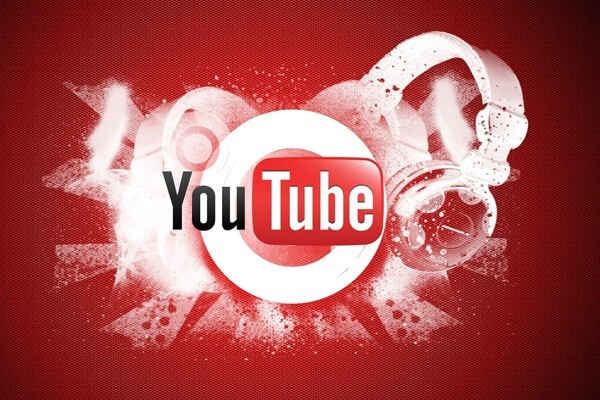Cách cài, tải nhạc chuông cho iPhone 6, 6 Plus, iPhone 6S, 6S Plus
iPhone 6, 6S, 6 Plus, 6S Plus là những mẫu iPhone được rất nhiều người Việt sử dụng hiện nay. Trong quá trình sử dụng iPhone 6/6S, 6 Plus/6S Plus, bên cạnh việc tìm hiểu Cách nạp tiền điện thoại trên máy ra sao, cài đặt các ứng dụng tiện ích cho máy như thế nào, người dùng còn rất quan tâm đến việc cách tải nhạc chuông cho iPhone 6 trên điện thoại như thế nào, làm sao tải nhạc chuông cho iPhone 6S, hướng dẫn cài nhạc chuông cho iPhone 6S Plus… ra sao.
Nếu như bạn cũng đang quan tâm đến cách tải nhạc làm nhạc chuông cho iPhone 6, đặt nhạc chuông cho iPhone 6S Plus, download nhạc chuông cho iPhone 6S, cách tải nhạc chuông cho iPhone 6 Plus thì hãy dành thời gian theo dõi bài viết dưới đây bạn nhé!
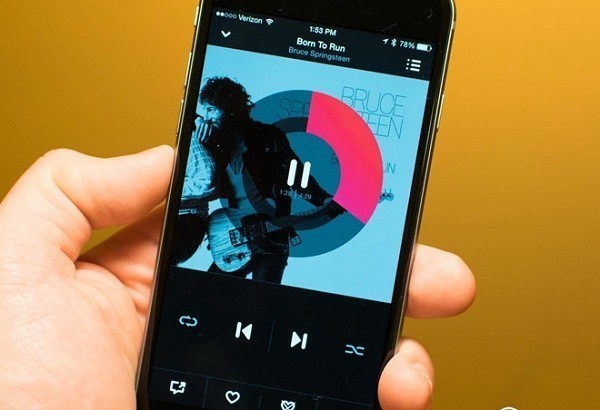
Cách cài nhạc chuông cho iPhone 6, 6 Plus, 6S, 6S Plus ra sao?
Trong bài viết dưới đây, chúng tôi sẽ chia sẻ với bạn cách tải nhạc chuông cho iPhone 6 không cần itunes, cách cài nhạc chuông cho iPhone 6 Plus, cách cài nhạc chuông cho iPhone 6S Plus… Mời các bạn cùng theo dõi!
Hướng dẫn cách cài nhạc chuông cho iPhone 6 trên điện thoại
Nếu như trước đây, các tín đồ công nghệ thường áp dụng cách tải nhạc chuông cho iPhone 6 bằng máy tính với iTunes thì giờ đây, bạn có thể cài nhạc chuông cho iPhone 6 không cần itunes, máy tính. Cùng theo dõi cách tải nhạc chuông cho iPhone 6 không cần máy tính rất đơn giản.
Dưới đây là hướng dẫn cách tải nhạc chuông trực tiếp cho iPhone 6 mà bạn có thể tham khảo và áp dụng khi cần. Các bước cài nhạc chuông cho iPhone 6 trên điện thoại như sau:
- Bước 1: Để cài bài hát làm nhạc chuông cho iPhone 6, bạn cần tải và cài đặt ứng dụng cài nhạc chuông cho iPhone 6 có tên GarageBand
- Bước 2: Sau khi tải ứng dụng GarageBand về máy, bạn mở ứng dụng lên và nhấn vào nút Smart Drums để chọn bài hát bạn muốn cài làm nhạc chuông cho iPhone 6
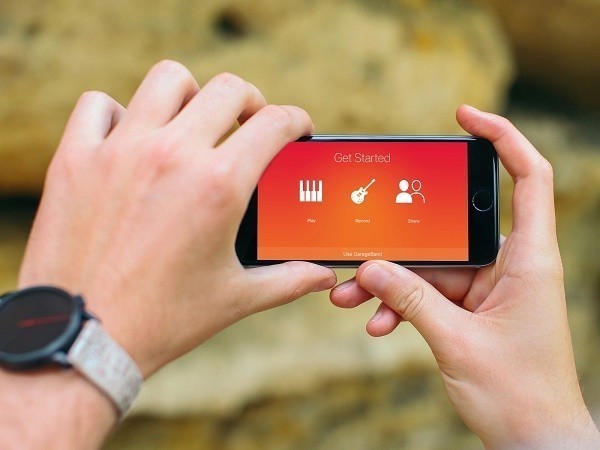
Cách tải nhạc chuông cho iPhone 6 bằng GarageBand
- Bước 3: Chọn xong bài hát, bạn nhấp vào hai biểu tượng View và Loop Browser rồi nhấp vào Music, chọn bài hát đã add vào ứng dụng. Sau đó, kéo bài hát vào track chỉnh nhạc
- Bước 4: Nhấp vào đầu và cuối bản nhạc để cắt đoạn nhạc bạn muốn làm nhạc chuông rồi nhấn vào biểu tượng Saved để lưu nhạc chuông vào My Songs. Bạn nhấn vào mục Tittle để đổi tên cho đoạn nhạc này
- Bước 5: Nhấn giữ vào đoạn nhạc vừa lưu, khi thấy menu hiện ra, bạn nhấp vào nút Share rồi chọn biểu tượng hình chiếc chuông. Đoạn nhạc của bạn sẽ được lưu vào kho nhạc chuông. Bạn chỉ cần vào kho nhạc, chọn nhạc chuông vừa tạo là xong.
Trên đây là các bước hướng dẫn cài nhạc chuông cho iPhone 6 Plus, iPhone 6 mà chuyên trang Nạp tiền online Vienthong đã tổng hợp. Bạn có thể tham khảo để áp dụng khi cần. Có thể thấy so với cách tải nhạc chuông cho iPhone 6 qua itunes, cách sử dụng phần mềm tải nhạc chuông cho iPhone 6 GarageBand đơn giản, dễ dàng hơn hẳn.
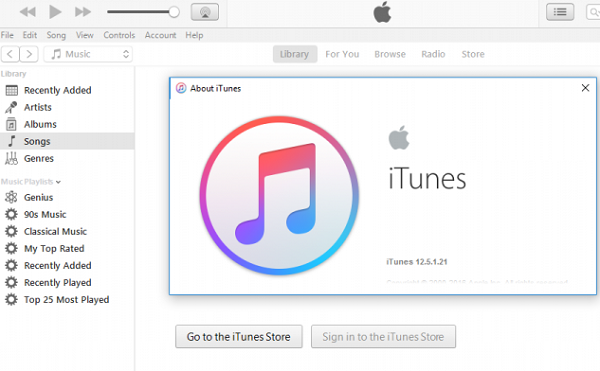
Cách tải nhạc chuông cho iPhone 6S Plus bằng iTunes
Hướng dẫn cách cài nhạc chuông cho iPhone 6S, 6S Plus bằng iTunes
Tương tự như cách tải nhạc chuông cho iPhone 6 bằng itunes, bạn hoàn toàn có thể tải, cài đặt nhạc chuông hay cho iPhone 6S, 6S Plus bằng phần mềm này. Dưới đây là hướng dẫn chi tiết cách tải nhạc chuông cho iPhone 6S Plus, iPhone 6S mà bạn có thể tham khảo và áp dụng:
- Bước 1: Tải phần mềm Format Factory về máy tính để chuyển file đoạn nhạc bạn muốn dùng làm nhạc chuông cho iPhone 6S, 6S Plus sang định dạng m4r và trong giới hạn 40 giây
- Bước 2: Tải, cài đặt iTunes bản mới nhất về máy tính, cắm cáp iPhone vào rồi mở phần mềm iTunes lên. Click chuột vào mục Tones
- Bước 3: Kéo thả file nhạc chuông vào mục Tones rồi nhấn chọn hình iPhone để đồng bộ
- Bước 4: Vào mục Tones trong Settings, chọn Sync Tones, chọn Selected tones và chọn file nhạc chuông vừa kéo thả vào, rồi bấm Apply để lưu file nhạc chuông vừa tạo vào kho Nhạc chuông của máy
- Bước 5: Truy cập vào mục Cài đặt trên máy, chọn mục Âm thanh rồi chọn Nhạc chuông và chọn file nhạc chuông cá nhân mà bạn vừa tạo để set up làm nhạc chuông cho máy là xong.
Với cách sử dụng đồng thời phần mềm Format Factory và iTunes trên đây, bạn có thể cài đặt nhạc chuông cho iPhone 6S, 6S Plus rất nhanh chóng, đơn giản để có được nhạc chuông như ý thích của mình thay vì nhạc chuông mặc định nhàm chán của máy.
Trên đây là hướng dẫn chi tiết cách tải nhạc chuông cho iPhone 6 trên máy tính, cách đặt nhạc chuông cho iPhone 6S trên điện thoại , cùng hướng dẫn tải nhạc chuông cho iPhone 6 Plus chi tiết từng bước mà bạn có thể tham khảo và áp dụng khi cần. Chúc các bạn tải nhạc chuông cho iPhone 6, 6 Plus, iPhone 6S, 6S Plus thành công và tha hồ thể hiện cá tính, gu âm nhạc, sở thích với nhạc chuông mới của mình.
Xem thêm: Hướng dẫn cách kết nối điện thoại iPhone, Android với tivi Sony